In onze serie om de ‘scroll of death‘ binnen een Moodle cursus te voorkomen, kan je ook werken met een graphic based menu (zie ook afbeelding). Door op de afbeelding te klikken kom je in een leeractiviteit terecht. Deze leeractiviteit staat in een onderwerpsectie die als wees staat.
Hoe werkt dit. Je stelt in dat je maar één onderwerpsectie hebt, maar je hebt er meerdere. In de cursusinstellingen staat dat je er maar eentje toont. De rest van de onderwerpsecties wordt niet getoond en is wees. Maar de bronnen en activiteiten die je hierin plaatst, werken gewoon als je ze rechtstreeks aanroept via een url. En de url plaats je op de afbeelding.

De grahpics kan je toevoegen door echte afbeeldingen te uploaden of Font Awesome te gebruiken. In bovenstaande afbeelding is dit laatste toegepast.
Als de leeractiviteiten in de onderwerpsectie zijn voltooid, laat je de volgende serie menu knoppen zien. Dit kan je instellen met voorwaardelijke toegang. Daarover de volgende keer meer.

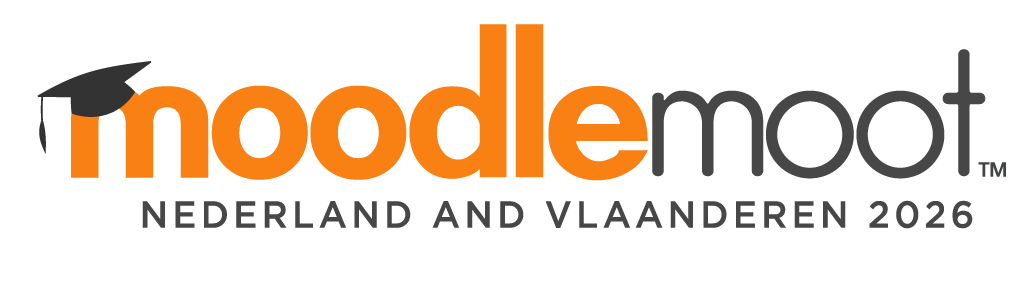
Je moet ingelogd zijn om een reactie te plaatsen.